9 лучших способов исправить неработающий звук видео или истории Facebook
Разное / / May 01, 2023
Хотя Facebook уже не так популярен, как раньше, он по-прежнему играет важную роль для миллионов людей, позволяя им оставаться на связи с друзьями и семьей. Как зрелая социальная платформа, Facebook позволяет загружать стандартные фотографии, видео, GIF-файлы, ролики и истории. Многие жаловались на отсутствие звука в видео и историях на Facebook. Если вы часто сталкиваетесь с одним и тем же, прочитайте, чтобы исправить проблемы со звуком видео и историй в Facebook.
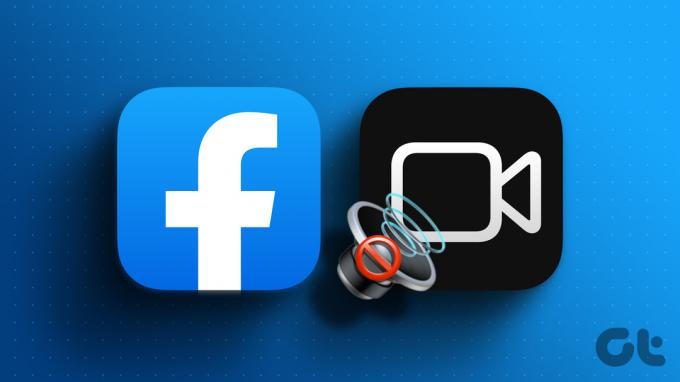
Аудио — это сердце и душа любого видео, истории или ролика на Facebook. Без звука контекст клипа не понять. Давайте устраним неполадки, из-за которых звук не работает должным образом на Facebook.
1. Включить звук видео или истории на Facebook
Facebook автоматически воспроизводит все видео на платформе, но по умолчанию отключает звук. Практика проводится для того, чтобы не допускать каких-либо помех в окрестностях. Когда вы открываете видео, найдите и коснитесь значка включения звука, чтобы прослушать звук.
Шаг 1: Откройте приложение Facebook на своем телефоне.
Шаг 2: Если вы воспроизводите видео в домашней ленте, включите звук в правом верхнем углу.
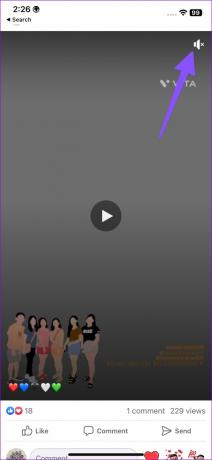
Шаг 3: Вы также можете просматривать видео на специальной вкладке «Видео». В этом случае кнопка отключения звука находится в правом нижнем углу.

2. Проверьте настройки громкости на вашем телефоне
Если вы отключили звук на телефоне, ни одно из видео и историй не сможет воспроизводить звук на Facebook. Вам нужно будет использовать кнопку увеличения громкости на вашем телефоне, чтобы выровнять звук. Это один из распространенных факторов, и обычно пользователи игнорируют его.
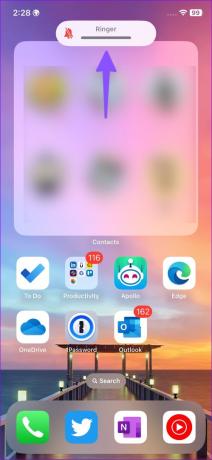
3. Отключить Bluetooth на телефоне
Большинство TWS (Total Wireless Stereo) переходят в спящий режим, когда вы кладете их в чехол. Иногда они остаются активными и остаются подключенными к вашему телефону через Bluetooth. В этом случае Facebook воспроизводит видео и звук истории на подключенном устройстве, а не на вашем телефоне. Вам нужно либо перевести беспроводные наушники или наушники в спящий режим, либо отключить Bluetooth на телефоне, чтобы избежать такой путаницы.
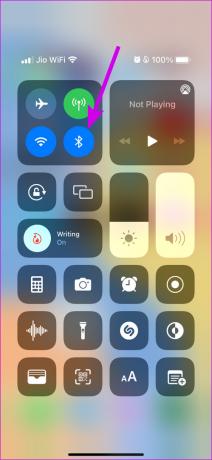
4. Перезапустите Facebook
Вы можете перезапустить Facebook и начать воспроизводить видео и истории со звуком. Простая перезагрузка — эффективный способ устранить распространенные сбои в работе Facebook.
Шаг 1: Проведите вверх и удерживайте снизу, чтобы открыть меню последних приложений.
Шаг 2: Проведите пальцем вверх по Facebook, чтобы закрыть приложение.
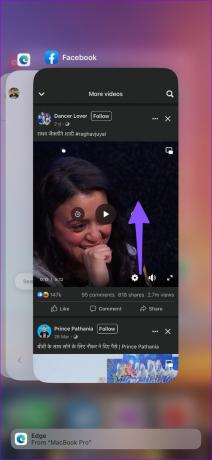
Откройте приложение Facebook и снова начните воспроизводить свои любимые видео.
5. Видео сломано
Если пользователь Facebook загрузил поврежденное видео или историю без звука, вы можете не услышать звук в клипе. Вам нужно попросить человека загрузить видео в сильную сеть Wi-Fi.
Обратитесь к нашему руководству, если вы столкнулись проблемы с воспроизведением видео на Facebook.
6. Повторно аутентифицируйте свою учетную запись
Вы можете столкнуться с отсутствием звука в видео и историях на Facebook из-за проблемы с аутентификацией учетной записи. Вам нужно будет выйти из своей учетной записи и войти снова.
Шаг 1: Откройте приложение Facebook на своем телефоне.
Шаг 2: Нажмите на изображение своей учетной записи в правом нижнем углу.
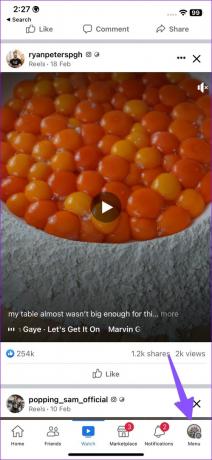
Шаг 3: Прокрутите вниз и нажмите «Выйти». Подтвердите свое решение.
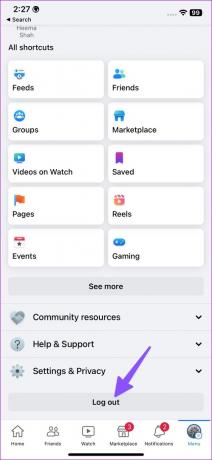
Вам нужно будет войти в систему с обновленными данными учетной записи Facebook и попробовать воспроизвести видео и истории.
7. Очистить кэш Facebook
Facebook собирает кеш в фоновом режиме, чтобы улучшить время загрузки приложения и общую производительность. Если приложение собирает поврежденный кеш, у вас могут возникнуть проблемы со звуком на платформе. Вам нужно будет очистить кеш фейсбука и попробуй еще раз.
Шаг 1: Нажмите и удерживайте значок приложения Facebook и откройте информационное меню приложения со значком «i».
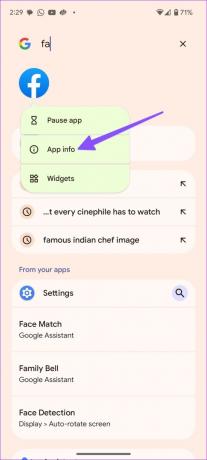
Шаг 2: Выберите «Хранилище и кеш».
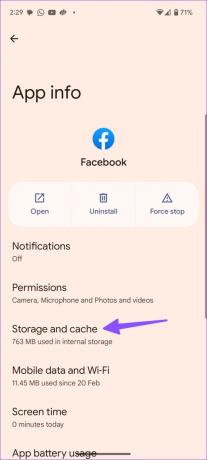
Шаг 3: Нажмите «Очистить кеш» в следующем меню.
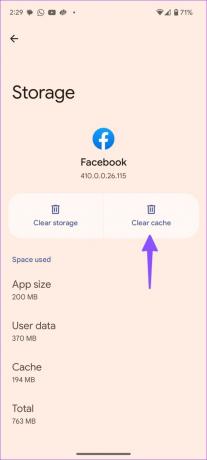
Вы можете прочитать наш специальный пост, чтобы узнать о последствиях очистка кеша в фейсбуке.
8. Попробуйте настольный или мобильный браузер
Если мобильные приложения Facebook не работают должным образом, используйте мобильный или настольный браузер для потоковой передачи видео и историй. Иногда вы можете столкнуться с проблемами со звуком в Chrome для ПК. Вы можете прочитать наш специальный пост, посвященный устранению проблем со звуком в Google Chrome.
9. Переустановите Facebook
Переустановка Facebook — еще один распространенный способ исправить частые проблемы с приложением.
Андроид
Шаг 1: Нажмите и удерживайте значок приложения Facebook и откройте информационное меню приложения со значком «i».
Шаг 2: Нажмите «Удалить» и подтвердите свое решение.
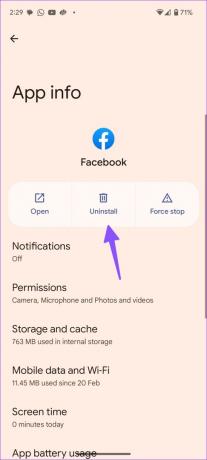
iOS
Шаг 1: Нажмите и удерживайте значок приложения Facebook и выберите «Удалить приложение».
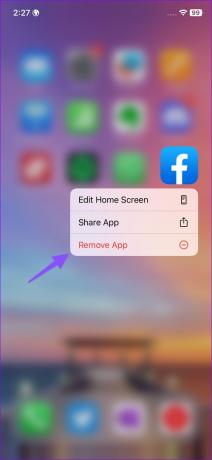
Шаг 2: Нажмите Удалить приложение.
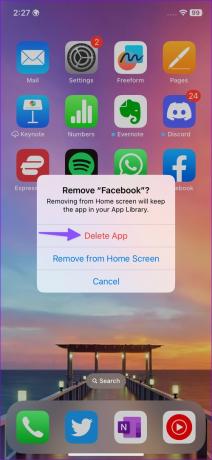
Откройте Play Store или App Store, чтобы снова загрузить Facebook.
Проверьте последние клипы на Facebook
Многие сталкивались с проблемами со звуком и в Windows. Прочтите наш отдельный пост, чтобы узнать об устранении неполадок со звуком на ПК. Если Звук истории не работает в Instagram, читайте наш специальный пост.
Последнее обновление: 17 апреля 2023 г.
Вышеупомянутая статья может содержать партнерские ссылки, которые помогают поддерживать Guiding Tech. Однако это не влияет на нашу редакционную честность. Содержание остается беспристрастным и аутентичным.
Написано
Парт Шах
Ранее Парт работал в EOTO.tech, освещая технические новости. В настоящее время он работает фрилансером в Guiding Tech, пишет о сравнении приложений, учебных пособиях, советах и рекомендациях по программному обеспечению и подробно изучает платформы iOS, Android, macOS и Windows.



